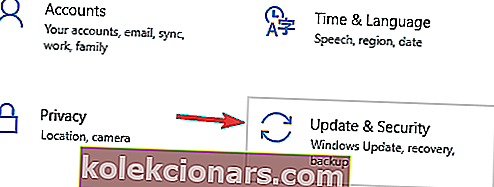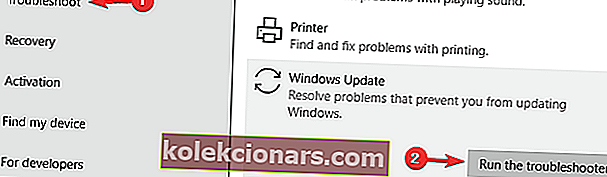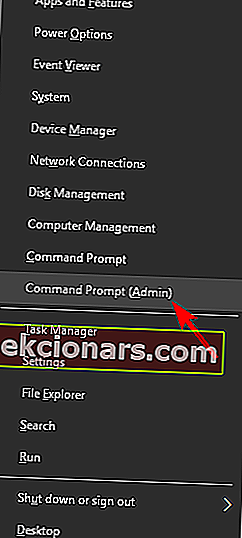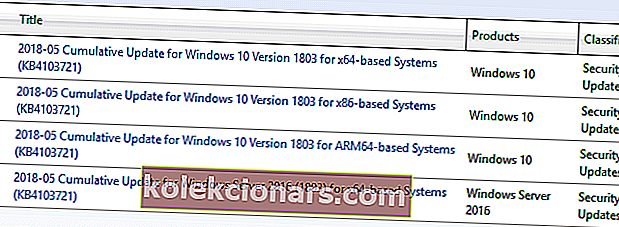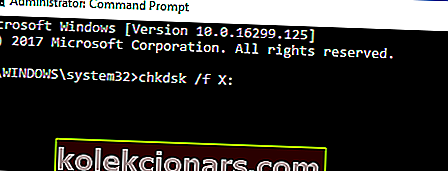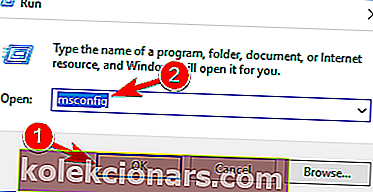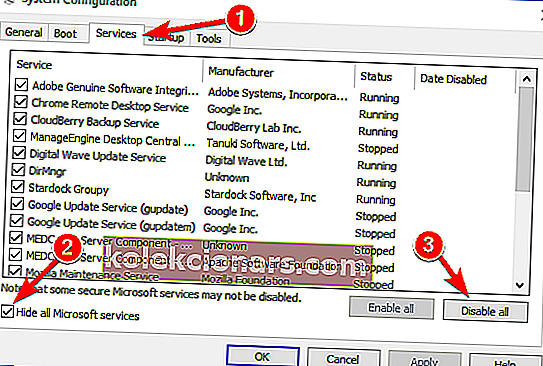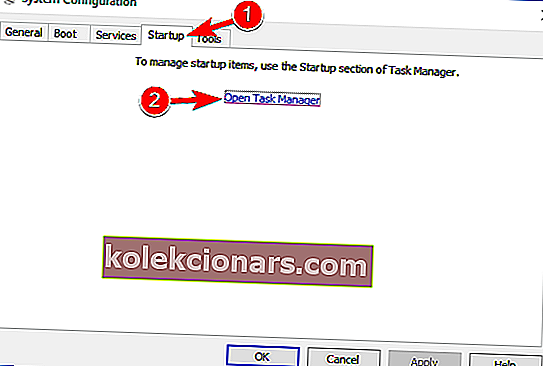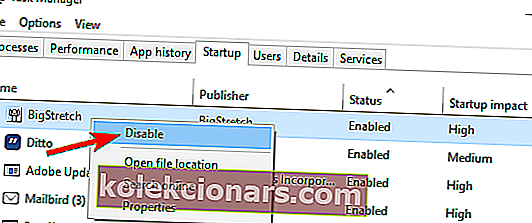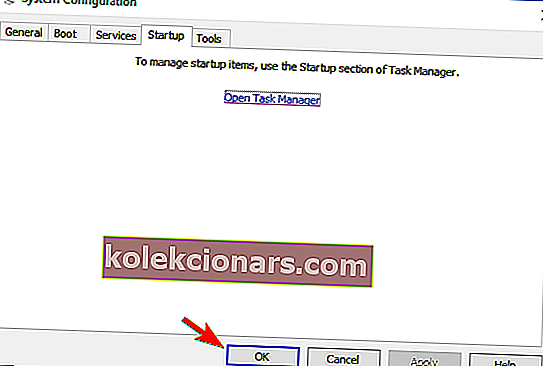- Windows 10 kļūda 0x80070017 ir viena no visbiežāk sastopamajām Windows atjaunināšanas kļūdām. Parasti tas notiek, kad lietotāji datoros instalē jaunākos atjauninājumus.
- Vispirms mēģiniet dažas reizes restartēt datoru, pēc tam mēģiniet vēlreiz atjaunināt un atvienojiet visas perifērijas ierīces.
- Kad Windows atjaunināšanas procesā rodas kļūdas, pārbaudiet mūsu sadaļu Windows atjaunināšanas kļūdas, lai atrastu iespējamos risinājumus.
- Windows 10 kļūdas ir diezgan izplatītas, tāpēc atzīmējiet mūsu Windows 10 kļūdu centru, lai atrastu risinājumus, kad rodas kāda no tām.

Windows 10 kļūda 0x80070017 ir viena no visbiežāk sastopamajām Windows atjaunināšanas kļūdām.
Parasti tas notiek, kad lietotāji datoros instalē jaunākos atjauninājumus vai jaunina OS versiju.
Šķiet, ka kļūda 0x80070017 rodas biežāk, kad lietotāji mēģina savās sistēmās instalēt atjauninājumu jubilejas atjauninājumu vai veidotāju atjauninājumu.
Lūk, kā viens lietotājs apraksta šo problēmu:
Kopš jaunināšanas piedāvājuma iznākšanas mans dators ir jaunināts no Windows 8 uz Windows 10. Šodien es cenšos palaist Creator Upgrade. Lejupielādes process ilga apmēram 40 minūtes, pēc tam sākās verifikācijas režīms.
Tas sasniedza 76%, pēc tam trīs reizes izgāzās. Katra kļūme uzrādīja 0x80070017 kļūdu. Jaunināšanas process nenotiks no šī punkta. Kā novērst šo kļūdu, lai es varētu pabeigt jaunināšanu?
Ja jums ir tā pati problēma, veiciet tālāk norādītās problēmu novēršanas darbības.
Kā es varu novērst kļūdu 0x80070017?
Kļūda 0x80070017 var būt problemātiska, un tā var novērst Windows instalēšanu vai atjaunināšanu. Runājot par šo kļūdu, šeit ir daži līdzīgi jautājumi, par kuriem ziņoja lietotāji:
- Windows atjaunināšanas kļūda 0x80070017 - šī kļūda parasti parādās, mēģinot lejupielādēt jaunākos atjauninājumus. Ja tas notiks, noteikti restartējiet Windows atjaunināšanas komponentus un pārbaudiet, vai tas palīdz.
- Kļūdas kods 0x80070017 Windows 7 - pēc lietotāju domām, šī kļūda var parādīties operētājsistēmā Windows 7 un vecākās Windows versijās. Pat ja jūs neizmantojat sistēmu Windows 10, lielākā daļa mūsu risinājumu ir saderīgi ar vecākām Windows versijām, tāpēc droši izmēģiniet tos.
- 0x80070017 Sistēmas atjaunošana - dažos gadījumos šī kļūda var parādīties, mēģinot veikt sistēmas atjaunošanu. Tomēr jums vajadzētu būt iespējai novērst šo problēmu, vienkārši atspējojot antivīrusu.
Instalējiet vienu no šiem rīkiem, lai ātri atrisinātu Windows atjaunināšanas problēmas!
1. risinājums - vispārīgas problēmu novēršanas darbības
Lai sāktu, izpildiet tālāk uzskaitītos ieteikumus un pēc tam mēģiniet vēlreiz palaist Windows Update.
- Pāris reizes restartējiet datoru un pēc tam mēģiniet vēlreiz.
- Atvienojiet visas perifērijas ierīces.
- Atjauninot, izmantojot Windows Update, atspējojiet interneta savienojumu un turpiniet instalēšanu, kad lejupielāde sasniedz 100%.
2. risinājums - atspējojiet antivīrusu

Pēc lietotāju domām, dažkārt jūsu antivīruss var traucēt jūsu sistēmu un izraisīt 0x80070017 kļūdas parādīšanos.
Lai to novērstu, ieteicams atspējot noteiktas pretvīrusu funkcijas, piemēram, ugunsmūri, un pārbaudīt, vai tas palīdz.
Ja tas nepalīdz, nākamais solis būtu pilnībā atspējot antivīrusu. Gadījumā, ja problēma joprojām pastāv, iespējams, jums būs jāinstalē antivīruss.
Pat ja atinstalējat pretvīrusu, jūs joprojām aizsargā Windows Defender, tāpēc nav jāuztraucas par savu drošību.
Ja antivīrusu noņemšana problēmu atrisina, iespējams, jums būs piemērots laiks pārdomāt pāreju uz citu trešo pušu antivīrusu.
Tirgū ir daudz lielisku pretvīrusu rīku, taču, ja meklējat tādu antivīrusu, kas netraucēs jūsu sistēmai, vienlaikus nodrošinot lielisku drošību, noteikti jāapsver BullGuard (bezmaksas lejupielāde).
3. risinājums - palaidiet Windows atjaunināšanas problēmu novēršanas rīku
Operētājsistēmā Windows 10 ir dažādi traucējummeklētāji, kas var novērst daudzas problēmas, un, ja rodas problēmas ar kļūdu 0x80070017, iesakām palaist Windows atjaunināšanas problēmu novēršanas rīku.
Tas ir diezgan vienkārši, un to varat izdarīt, veicot šīs darbības:
- Nospiediet Windows taustiņu + I, lai atvērtu lietotni Iestatījumi .
- Kad tiek atvērta lietotne Iestatījumi , dodieties uz sadaļu Atjaunināšana un drošība .
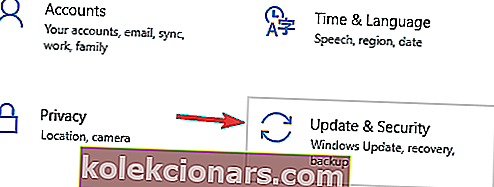
- Kreisās puses izvēlnē izvēlieties Traucējummeklēšana . Labajā rūtī noklikšķiniet uz Palaist problēmu novēršanas rīku .
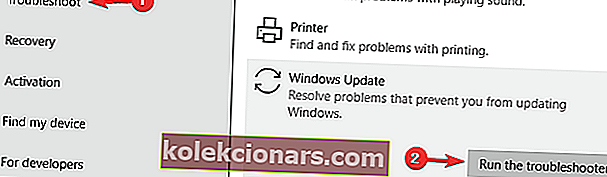
- Izpildiet norādījumus, lai pabeigtu problēmu novēršanas rīku.
Kad process ir pabeigts, pārbaudiet, vai joprojām parādās problēma ar Windows atjaunināšanu.
3. risinājums - atiestatiet Windows atjaunināšanas komponentus
Dažreiz jūsu Windows atjaunināšanas komponenti var nedarboties pareizi, un tas var izraisīt kļūdu 0x80070017.
Tomēr problēmu var novērst, atiestatot Windows atjaunināšanas komponentus.
Tas ir salīdzinoši vienkārši, un to varat izdarīt, veicot šīs darbības:
- Nospiediet Windows taustiņu + X, lai atvērtu izvēlni Win + X. Tagad atlasiet Komandu uzvedne (Administrēšana) vai Powershell (Administrēšana) .
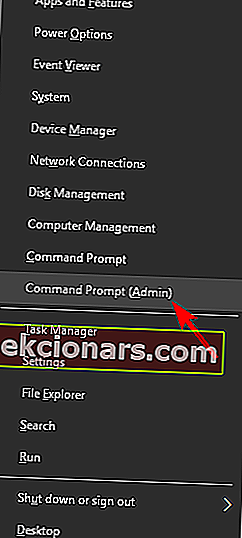
- Kad tiek atvērta komandu uzvedne , palaidiet šīs komandas pa vienai:
- neto pietura wuauserv
- neto pieturas kriptSvc
- neto biti
- net stop msiserver
- Ren C: WindowsSoftwareDistribution SoftwareDistribution.old
- Ren C: WindowsSystem32catroot2 Catroot2.old
- neto sākums wuauserv
- neto sākuma kriptSvc
- neto sākuma biti
- net start msiserver
Pēc šo komandu izpildīšanas visi saistītie Windows atjaunināšanas pakalpojumi tiks restartēti un problēma jāatrisina.
Ja nevēlaties visas šīs komandas izpildīt manuāli, varat arī izveidot Windows atjaunināšanas atiestatīšanas skriptu, kas automātiski restartēs pakalpojumus.
4. risinājums - manuāli instalējiet atjauninājumus
Ja nevarat atjauninājumus lejupielādēt kļūdas 0x80070017 dēļ, iespējams, varēsiet apiet kļūdu, vienkārši lejupielādējot un instalējot atjauninājumu manuāli.
Lai to izdarītu, vienkārši veiciet šīs vienkāršās darbības:
- Dodieties uz Microsoft atjauninājumu kataloga vietni.
- Meklēšanas joslā ievadiet atjaunināšanas kodu. Kodam jāsākas ar KB, kam seko skaitļu masīvs.
- Kad esat atradis atjauninājumu, noklikšķiniet uz pogas Lejupielādēt , lai to lejupielādētu. Ir svarīgi lejupielādēt atjauninājumu, kas atbilst jūsu sistēmas arhitektūrai, tāpēc pirms atjauninājuma lejupielādes vēlreiz pārbaudiet visu.
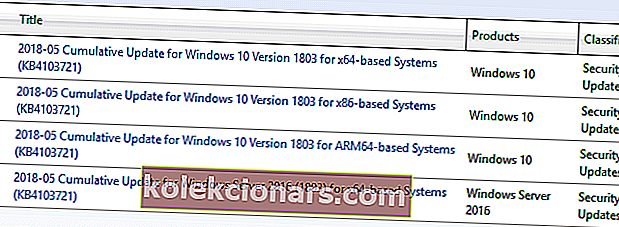
Kad atjauninājums ir lejupielādēts, vienkārši veiciet dubultklikšķi uz iestatīšanas faila un izpildiet ekrānā redzamos norādījumus, lai instalētu atjauninājumu.
Ir vērts pieminēt, ka ar šo risinājumu galvenā problēma netiks novērsta, taču tas ļaus jums apiet kļūdas ziņojumu.
Brīdinājums par episko ceļvedi! Viss, kas jums jāzina par draiveru atjaunināšanu, ir tieši šeit!
5. risinājums - instalējiet Windows no USB zibatmiņas diska
Pēc lietotāju domām, mēģinot instalēt sistēmu Windows 10, var parādīties kļūda 0x80070017. Šī problēma parasti rodas instalācijas datu nesēja vai DVD diska problēmu dēļ.
Ja jums rodas šī problēma, mēģiniet nomainīt DVD diskdzini vai instalācijas datu nesēju un pārbaudiet, vai tas palīdz.
Varat arī mēģināt instalēt Windows 10 no USB zibatmiņas diska un pārbaudīt, vai tas atrisina problēmu.
6. risinājums - atjauniniet draiverus
Ja šī problēma rodas, mēģinot instalēt atjauninājumus vai jaunu Windows versiju, problēma var būt jūsu draiveri.
Vairāki lietotāji ziņoja, ka novecojuši draiveri izraisīja kļūdu 0x80070017, kas parādījās viņu datorā, taču viņiem izdevās novērst problēmu, atjauninot draiverus.
Draiveru manuāla atjaunināšana var būt garlaicīgs process, tomēr ir rīki, kas var automātiski atjaunināt visus jūsu draiverus tikai ar vienu klikšķi.
Mēs ļoti iesakām TweakBit draiveru atjauninātāju (ko apstiprināja Microsoft un Norton), lai automātiski lejupielādētu visus novecojušos draiverus datorā.
Tas ir lielisks rīks, kas meklē atjauninājumus, kā pretvīrusu meklē draudus.
Šis rīks nodrošinās jūsu sistēmas drošību, jo jūs varat manuāli lejupielādēt un instalēt nepareizu draivera versiju.
Atruna : dažas šī rīka funkcijas var nebūt brīvas.
Kad draiveri ir atjaunināti, pārbaudiet, vai problēma ir atrisināta.
7. risinājums - palaidiet chkdsk skenēšanu
Pēc lietotāju domām, dažreiz kļūda 0x80070017 var parādīties, ja rodas problēma ar failu korupciju.
Tomēr vairāki lietotāji ziņoja, ka viņi novērsa problēmu, vienkārši veicot chkdsk skenēšanu. Lai to izdarītu, jums vienkārši jāveic šādas darbības:
- Atveriet komandu uzvedni kā administratoru.
- Kad tiek atvērta komandu uzvedne , ievadiet komandu chkdsk / f X:. Pirms palaižat komandu, noteikti nomainiet X ar burtu, kas atbilst jūsu sistēmas diskam. Gandrīz visos gadījumos tas būtu C.
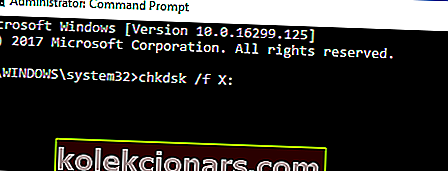
- Tagad jums tiks jautāts, vai vēlaties ieplānot chkdsk skenēšanu pēc datora restartēšanas. Nospiediet Y un restartējiet sistēmu.
Kad skenēšana ir pabeigta, pārbaudiet, vai problēma joprojām parādās.
Izlasiet šo rokasgrāmatu, lai uzzinātu visu, kas jāzina par CHKDSK skenēšanu!
8. risinājums - veiciet tīru sāknēšanu
Ja jums joprojām ir šī problēma, iespējams, to varēsit atrisināt, veicot tīru sāknēšanu. Tas ir diezgan vienkārši, un to varat izdarīt, veicot šīs darbības:
- Nospiediet Windows taustiņu + R un ievadiet msconfig . Tagad nospiediet taustiņu Enter vai noklikšķiniet uz Labi .
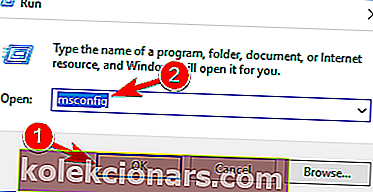
- Parādīsies sistēmas konfigurācijas logs. Dodieties uz cilni Pakalpojumi , atzīmējiet Slēpt visus Microsoft pakalpojumus un noklikšķiniet uz pogas Atspējot visus .
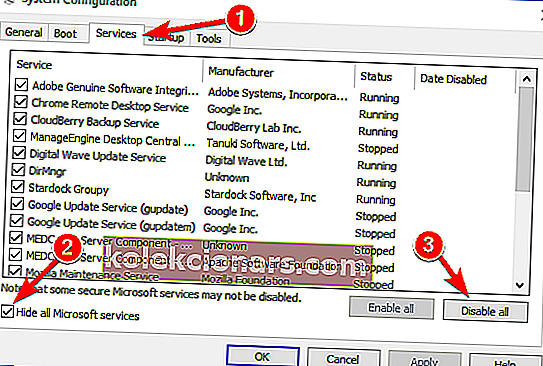
- Tagad dodieties uz cilni Startup un noklikšķiniet uz Open Task Manager .
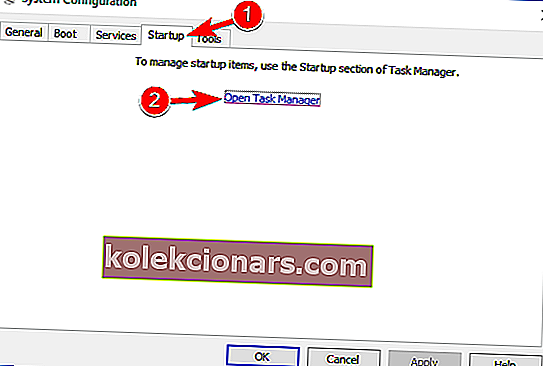
- Kad tiek atvērts uzdevumu pārvaldnieks , atspējojiet visas startēšanas programmas. Lai to izdarītu, ar peles labo pogu noklikšķiniet uz vajadzīgās lietojumprogrammas un izvēlnē izvēlieties Atspējot .
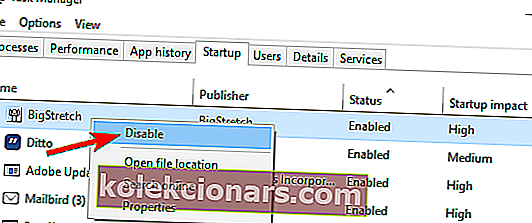
- Kad esat atspējojis visas startēšanas lietojumprogrammas, atgriezieties sistēmas konfigurācijas logā un noklikšķiniet uz Lietot un Labi . Restartējiet datoru.
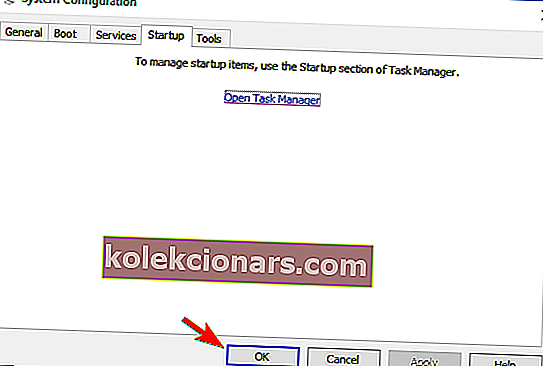
Pēc datora restartēšanas mēģiniet vēlreiz lejupielādēt atjauninājumu.
9. risinājums - veiciet jaunināšanu uz vietas
Ja joprojām pastāv kļūda 0x80070017, iespējams, problēmu var atrisināt, vienkārši veicot jaunināšanu uz vietas.
Šis process datorā instalēs jaunāko Windows versiju, vienlaikus saglabājot neskartas visas jūsu lietojumprogrammas un failus.
Lai veiktu jaunināšanu uz vietas, jums jāveic šādas darbības:
- Lejupielādējiet un palaidiet multivides izveides rīku .
- Atlasiet Jaunināt šo datoru tūlīt un noklikšķiniet uz Tālāk .
- Pagaidiet, kamēr iestatīšana sagatavo nepieciešamos failus.
- Atlasiet Lejupielādēt un instalēt atjauninājumus (ieteicams) un noklikšķiniet uz Tālāk .
- Izpildiet ekrānā redzamos norādījumus, līdz nonākat ekrānā Gatavs instalēt . Atlasiet Mainīt saglabājamo .
- Atlasiet Saglabāt personiskos failus un lietotnes un pēc tam noklikšķiniet uz Tālāk .
- Izpildiet ekrānā redzamos norādījumus, lai pabeigtu atiestatīšanu.
Kad viss ir izdarīts, jums būs instalēta jaunākā Windows versija, un visi jūsu faili un programmas joprojām būs tur.
Kļūda 0x80070017 var būt problemātiska un neļaut jums iegūt jaunākos atjauninājumus, taču mēs ceram, ka jums izdevās to novērst, izmantojot kādu no mūsu risinājumiem.
FAQ: Lasiet vairāk par kļūdas kodu 0x80070017
- Kas ir kļūdas kods 0x80070017?
- Kas izraisa kļūdu 0x80070017?
- Kā novērst kļūdu 0x80070017?
Redaktora piezīme. Šis ziņojums sākotnēji tika publicēts 2018. gada jūnijā, un kopš tā laika tas ir atjaunināts un atjaunināts 2020. gada martā, lai iegūtu svaigumu, precizitāti un vispusību.